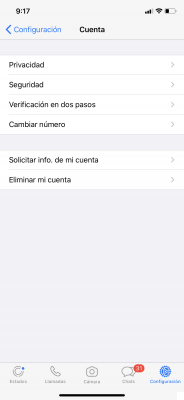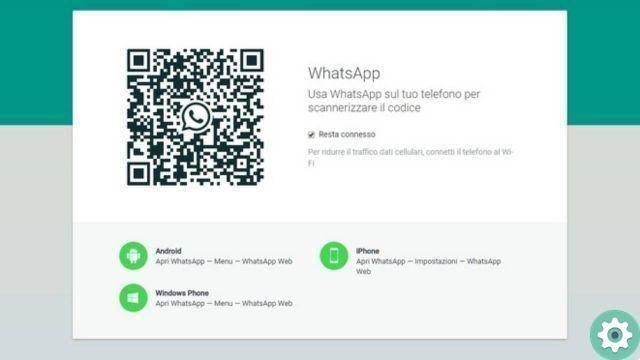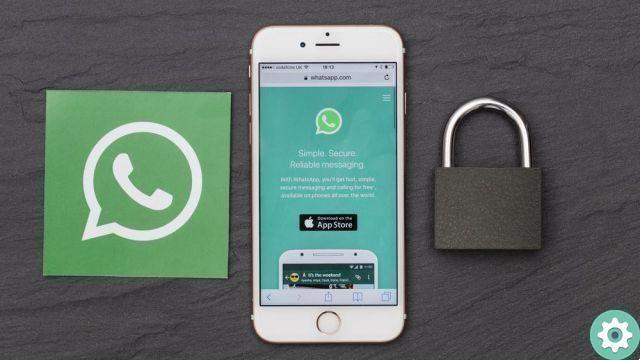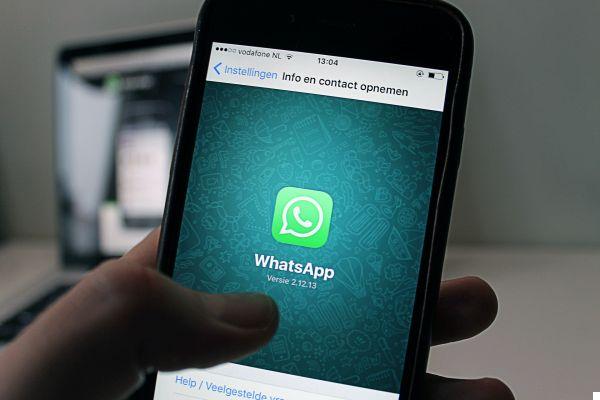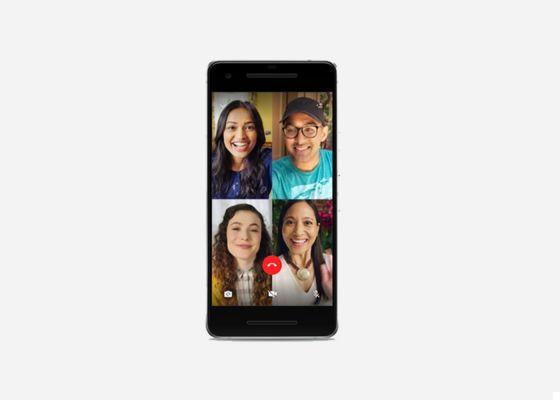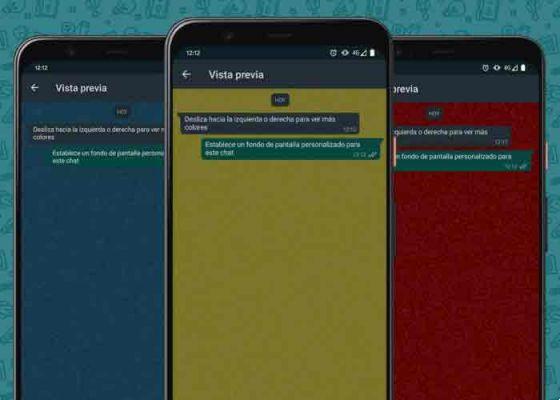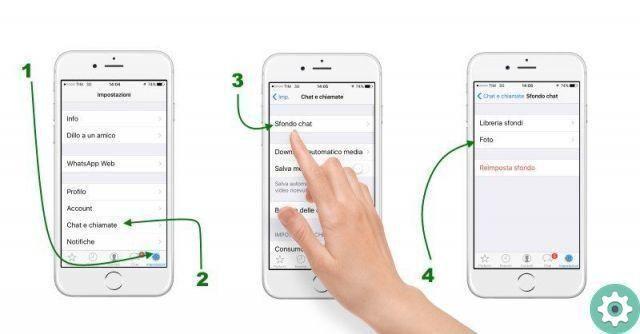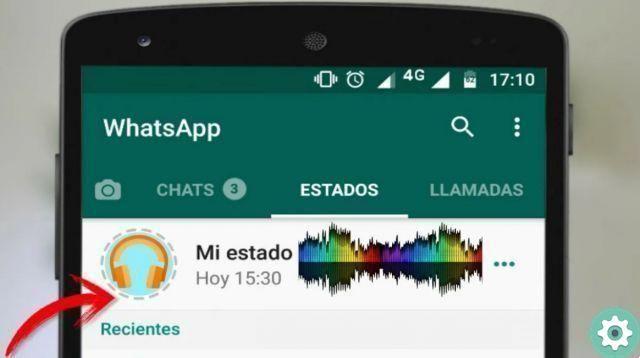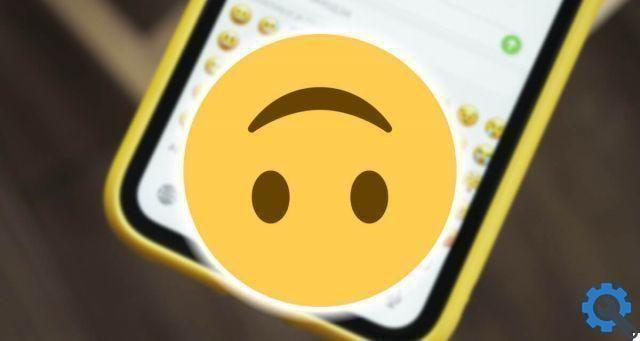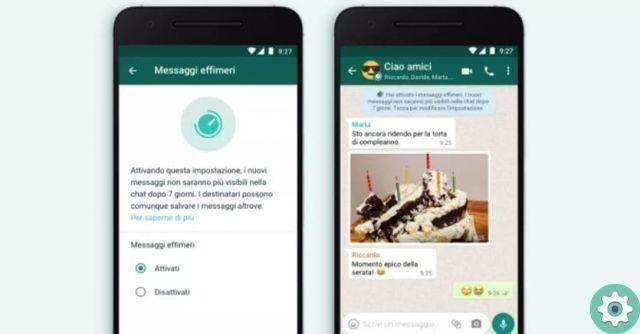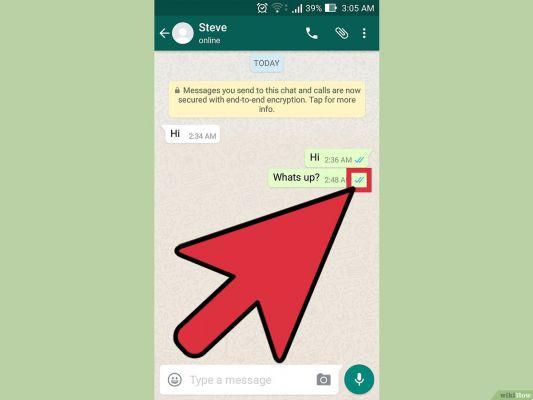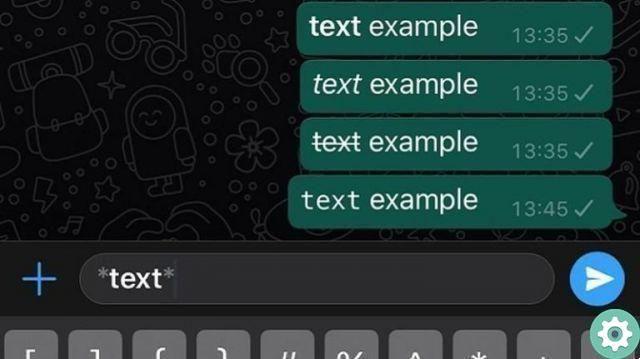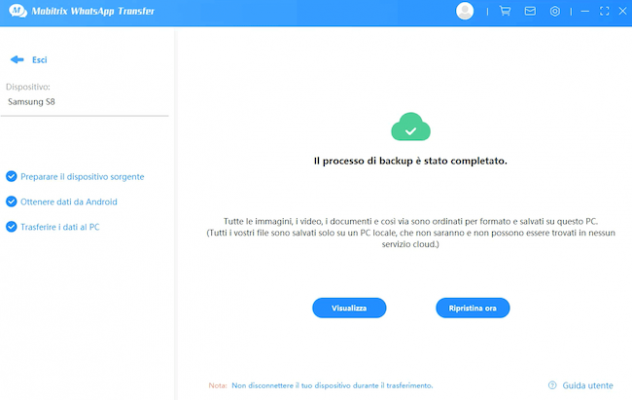
Se você é uma daquelas pessoas que usa o WhatsApp o dia todo para trabalho, negócios, namoro e outros fins, não pode deixá-lo à toa e tem medo de um dia perder tudo por roubo ou perda., Então esta informação é para você. Venha e descubra como abrir um backup do whatsapp no pc ou celular.
Se você acha que o inesperado pode acontecer, pode ter medo de perder coisas valiosas, mas saiba que, felizmente, o aplicativo possui um recurso que pode ajudar a protegê-lo e apoiá-lo em um cenário de perda.
O que é backup do WhatsApp?
Você deve saber que o WhatsApp incluiu a capacidade de fazer cópias de segurança, mas como muitas pessoas não sabem disso, não usam e preferem arriscar. O mais incrível é que muitas vezes o fazem por simples desconhecimento, porque não sabem como acioná-lo, e acham que devem fazê-lo, mas na realidade tudo que você precisa é de uma conta do Google.
Hoje mostraremos alguns passos que você precisa seguir para fazer backup das informações do seu WhatsApp, você também aprenderá como abrir um backup do WhatsApp no PC e também como liberar um pouco a memória interna do seu telefone. Neste guia você encontrará instruções de como fazer esse backup no seu Android ou Apple.
Importância de fazer backup de conversas, fotos e vídeos do WhatsApp
A razão mais importante pela qual você deve sempre ter um backup WhatsApp em mãos está o simples fato de que é a maneira mais eficiente de fazer backup de suas informações e restaurá-las no futuro. Não se trata apenas de aplicá-lo em caso de roubo ou extravio.
Se você comprar um novo smartphone e quiser transferir suas conversas antigas para o novo dispositivo, poderá restaurar sua cópia antiga para restaurar rápida e facilmente essas informações em um novo terminal.
No entanto, é importante observar que existem vários benefícios, como economia de memória, pois todas as informações de backup são armazenadas na nuvem e estão acessíveis a qualquer momento.
Etapas para criar e abrir um backup do WhatsApp no PC, Android e iOS.
Agora que esse aplicativo de mensagens habilitou esse novo recurso para ajudar seus usuários a resolverem seu único problema – a perda de arquivos importantes, assim como outros programas que combinaram com o Google Drive para manter backups na nuvem gratuitamente. Aqui explicamos como criar e abrir um backup do WhatsApp no PC, no iOS e também no Android.
1- Para WhatsApp Web no seu PC
Existem maneiras de criar e abrir um backup do Whatsapp no PC, assim como nos dispositivos Android e iPhone, existe outra maneira de fazer backup de seus arquivos, mas desta vez fisicamente e externamente (no seu computador).
- Você precisa primeiro conectar o cabo USB do telefone ao computador e certificar-se de que haja uma conexão adequada para a transferência de dados.
- Então você tem que abrir os dados do dispositivo e encontre a pasta do WhatsApp, use o teclado para pressionar Ctrl + C (copiar) e Ctrl + V (cole) no local desejado em seu computador.
- Por fim, confirme se o processo foi concluído com sucesso e se você está removendo o dispositivo com segurança. Se o processo falhar, recomendamos que você repita as etapas novamente.
2- Android do seu telefone
Você precisa conhecer os requisitos mínimos para o Google Drive executar um backup antes de iniciar este processo:
- Você tem que primeiro ter uma conta do Google ativa no seu dispositivo móvel.
- Você também precisa do aplicativo Serviços do Google Play está instalado e atualizado em seu telefone.
- Você deve também tem espaço suficiente no seu telefone para fazer uma cópia de segurança.
L 'app Serviços do Google Play está disponível apenas para Android 2.3.4 e superior. Backups com mais de um ano e desatualizados serão excluídos imediatamente do armazenamento do Google Drive.
Sabendo disso, os seguintes passos devem ser seguidos:
1- Acesse o menu do seu celular e selecione o ícone do WhatsApp. Uma vez dentro do aplicativo, abra o menu na parte superior do aplicativo, que consiste em três pontos verticais.
2- Agora selecione Configurações e clique Bate-Papo.
3- Localize a opção backup o Backup e fai clic su ressalva. Dessa forma, você pode fazer backup de seus arquivos quantas vezes quiser. Você também pode fazer backup de seus arquivos na nuvem do Google Drive, se desejar.
4- Com a opção Google Drive, você tem mais três opções:
-
- Um para escolher com que frequência fazer backup de seus arquivos.
- Outro para selecionar a conta para fazer backup.
- E o último é decidir se faz uma cópia usando apenas Wi-Fi ou também com dados móveis.
A velocidade do backup pode variar de acordo com o tamanho da conversa, portanto, se você estiver fazendo backup de arquivos do WhatsApp pela primeira vez, recomendamos que conecte o telefone à fonte de alimentação para não interromper o processo por falta de carregar.
Você também deve saber que os arquivos e mensagens multimídia que você salvar não estarão mais protegidos pela criptografia de ponta a ponta que o WhatsApp oferece enquanto estiverem armazenados no Google Drive.
3- No iPhone com dispositivos iOS
O iOS tem usado a capacidade de salvar ou fazer backup de arquivos por um tempo, embora isso seja claramente um pouco diferente do Android porque é um sistema operacional diferente. Por exemplo, em sistemas Apple, o aplicativo iCloud é usado para backup.
Para isso, os seguintes requisitos devem ser atendidos:
- Você deve ter o iOS 7 ou posterior para fazer o backup.
- Agora, para fazer um backup, você deve ter o iOS 7 ou posterior.
- Se você tiver iOS 8 ou posterior: iCloud unidade deve ser ativado. Verifique em Configurações e clique no seu nome, depois em iCloud e certifique-se de que está ativado.
- Você deve saber que para iOS 7: Documentos e dados devem estar ativados. Vá para Configurações do iPhone -> iCloud -> Documentos e dados e verifique se está ativado.
- Assim como no Android, deve haver espaço suficiente no seu iPhone e iCloud para backups.
Embora sejam dois sistemas diferentes (Apple e Android), o processo de salvar arquivos e conversas no WhatsApp Messenger é muito parecido, já que se trata do mesmo aplicativo, suas configurações são muito parecidas, embora haja uma opção ou outra.
Você precisa seguir estas etapas para concluir este processo simples:
1- Abra o aplicativo WhatsApp e escolha a opção Configurações.
2- Uma vez dentro, selecione Configurações de bate-papo e, em seguida Copiar bate-papo. Com esta opção você pode configurar cópias automáticas no iCloud, onde você escolhe com que frequência deseja criar esse backup (diariamente, semanalmente, mensalmente ou também pode escolher nunca).
4- Salve os dados em um cartão SD ou micro SD
Este processo é muito semelhante ao mencionado acima, pois apenas arquivos como fotos, vídeos e áudios são copiados. Para fazer isso, basta parar de especificar que eles estão armazenados no disco e fazê-lo na memória interna.
Nesta seção explicaremos como salvar as informações, embora o método seja tão simples quanto os anteriores:
1- Acesse o menu do telefone e encontre o ícone Gerenciador de arquivos.
2- Em seguida, selecione Memória do telefone e procure a pasta WhatsApp. Para, em seguida, clique em copiar, encontre o cartão SD e cole a pasta.
3- Bem, com esses dois passos simples, você pode fazer uma cópia completa em um cartão SD ou microSD quantas vezes quiser.
Como visualizar e restaurar mensagens e conversas excluídas do backup do WhatsApp?
Já que você sabe como criar e abrir um backup do Whatsapp em um PC, saiba que para restaurar um backup feito com o Google você deve ter pelo menos o mesmo número de telefone e a mesma conta do Google a partir da qual você fez o backup. Se estiver, prossiga para restaurar seu backup seguindo estas etapas:
- Elimina e reinstalla l’app (certifique-se de ter uma versão atualizada do WhatsApp Messenger).
- Confirme seu número de telefone com a mensagem que o WhatsApp envia automaticamente. Você verá uma janela perguntando se deseja recuperar suas mensagens e arquivos do Google e clique em Restaurar.
- Por fim, para concluir a redefinição, clique em para a frente e você verá como bate-papos e arquivos de mídia são recuperados.
Recupere o histórico de bate-papo do iCloud
- Verifique se há uma cópia dos seus dados no iCloud. Você tem que ir para WhatsApp -> Configurações -> Bate-papo e backup.
- Se você perceber que existe uma cópia, exclua-a e reinstale o aplicativo WhatsApp.
- Verifique seus dados, número de telefone e siga as instruções para redefinir seu histórico de bate-papo, basta clicar em próximo e pronto).
Bem, com estes simples passos você poderá rever seus arquivos e chats armazenados em seu disco de backup, você também já percebeu que pode criar e abrir um backup do Whatsapp no PC. Compartilhe este método com seus amigos.
Observe que os backups são criados automaticamente todas as manhãs e as informações que você enviar e receber pelos chats do WhatsApp serão salvas todos os dias.